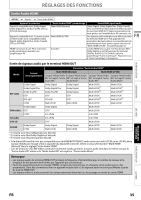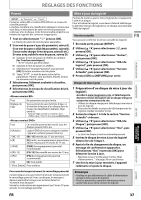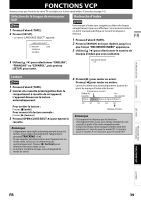Magnavox MBP110V User manual, French - Page 34
Format d‘image TV, Remarque pour Résolution vidéo HDMI
 |
UPC - 609585193307
View all Magnavox MBP110V manuals
Add to My Manuals
Save this manual to your list of manuals |
Page 34 highlights
RÉGLAGES DES FONCTIONS Format d'image TV [SETUP] A "Personnal." A "Video" A "Aspect TV" Utilisez cette fonctionnalité pour régler le format d'image de la source vidéo différent du format de votre TV pour l'adapter à votre moniteur TV sans déformer l'image. La description de chaque paramètre est la suivante : Source vidéo Votre TV Option 4:3 Letter Box Description Pour obtenir une image 16:9 sur une TV 4:3 : L'image 16:9 est réduite jusqu'à ce que les deux côtés de l'image correspondent à la TV 4:3. 4:3 4:3 Pan & Scan Pour obtenir une image 16:9 sur une TV 4:3 : Les deux côtés de l'image sont coupés pour s'adapter à la TV 4:3 sans 16:9 distordre le format d'image. 16:9 Wide Pour obtenir une image 16:9 sur une TV 16:9 : Sélectionnez ce paramétrage lorsque vous voulez obtenir une image 16:9 sur une TV 16:9. 16:9 16:9 Squeeze Pour obtenir une image 4:3 sur une TV 16:9 : Sélectionnez ce paramétrage lorsque vous voulez obtenir une image 4:3 4:3 sur une TV 16:9 sans distordre le format d'image. Remarque pour "Résolution vidéo HDMI" • La résolution sélectionnée doit également être prise en charge par votre appareil d'affichage. • Même si vous réglez le paramètre "Résolution vidéo HDMI" sur "Auto", lorsque cet appareil est relié à des appareils d'affichage compatibles DVI par un câble HDMI-DVI, un signal 480p sera émis. • Les signaux vidéo et audio peuvent être temporairement distordus lors du passage entre HDMI modes de sortie . • Vous ne pouvez pas changer la résolution vidéo en cours de lecture de BD / AVCHD. Pour changer la résolution, arrêtez la lecture. • Pour obtenir une reproduction de film naturelle et de grande qualité pour tout document filmé à 24 trames, utilisez un câble HDMI (câble High Speed HDMI recommandé) et sélectionnez "Auto" si la TV connectée est compatible avec l'entrée de trame 1080p24. • Lorsque le contenu du disque n'est pas compatible avec la trame 1080p24, la trame 1080p60 sera diffusée même si le téléviseur connecté est compatible avec l'entrée de trame 1080p24 et que vous réglez le paramètre "Résolution vidéo HDMI" sur "Auto". • Pour AVCHD, la sortie de la vidéo en 24 Hz (1080p/24) n'est pas disponible. • Presser [B PLAY] (DISQUE) sur le panneau frontal durant 5 secondes restaurent les paramètres par défaut. • Lorsque vous changez la résolution, l'affichage du moniteur TV disparaît avant de revenir à nouveau. Il ne s'agit pas d'un dysfonctionnement. • Si vous avez sélectionné par erreur une résolution non prise en charge par votre téléviseur et que l'image est déformée ou disparaît puis revient, pressez et maintenez enfoncé [B PLAY] (DISQUE) sur le panneau frontal durant 5 secondes pour restaurer les paramètres par défaut. • Avec certaines vidéo -BD interdites de copie, les images vidéo ne peuvent être diffusées qu'à partir d'un terminal HDMI OUT. • Consultez également le manuel de votre TV. 34 FR